För en modern projektstyrning, effektiv uppföljning av arbetsuppgifter, processautomatisering och smidigt samarbete, oavsett om du arbetar på plats eller på distans, är Smartsheet ett oumbärligt verktyg.
För företag som vill expandera och växa snabbt i den digitala eran, är ett dynamiskt verktyg för hantering av projekt och uppgifter avgörande. Ofta används flera verktyg, eftersom många programvaror för uppgiftshantering har fokus på specifika funktioner.
Smartsheet erbjuder en helhetslösning som sparar både tid och pengar. Läs denna sammanfattande recension av Smartsheet för att få en fullständig överblick. Du kommer att få insikter i viktiga funktioner och hur de kan användas i praktiken.
Vad är Smartsheet?
Som namnet antyder är Smartsheet en moderniserad version av ett kalkylarksverktyg. Det är inte bara begränsat till numerisk affärsdatahantering; det kan även användas för att styra projekt, övervaka uppgifter och automatisera affärsprocesser.
Smartsheet är också populärt som en plattform för digitala lösningar utan behov av kodning. Ditt team kan utveckla automatiserade arbetsflödeslösningar som godkännande av dokument och innehåll, uppgiftstilldelning och mycket mer, utan att behöva skriva en enda rad kod.
Över 90 % av Fortune 100-företagen använder Smartsheet för att underlätta samarbete, automatisera arbetsflöden, förenkla projektledning, hantera innehåll och möjliggöra dynamiskt arbete.
Verktyget passar företag av alla storlekar, oavsett om det handlar om ett enstaka projekt eller en portfölj med många projekt. Beroende på din arbetsbelastning kan du välja en Smartsheet-plan som passar dina behov och enkelt skala upp vid behov.
Var kan man använda Smartsheet?
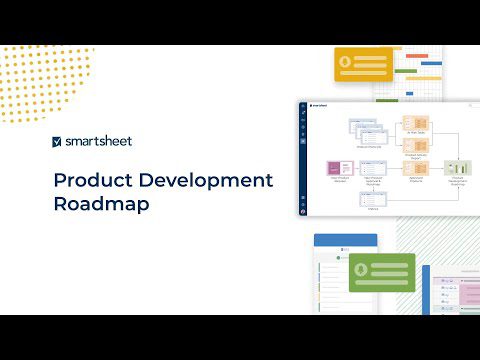
Smartsheet är en mångsidig lösning som lämpar sig för olika typer av företag, oavsett om de verkar online eller offline. Här är några populära användningsområden:
- Professionella tjänster
- Telekommunikation
- Ideella organisationer
- Program- och produktutveckling
- Tillverkningsindustri
- Försäljnings- och marknadsföringsbyråer
- IT-support och drift
- Teknisk konsultverksamhet
- Finansiella tjänster
- Små och medelstora företag
- Statliga myndigheter
- Personalhantering
Kärnfunktioner i Smartsheet
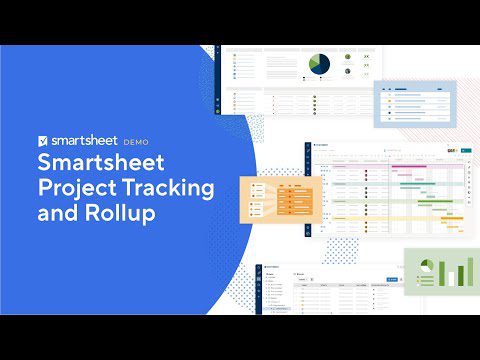
Smartsheet erbjuder en mängd funktioner som gör det dagliga arbetet mer effektivt och engagerande. Kärnfunktionerna inkluderar fördefinierade lösningar, premiumtillägg och grundläggande verktyg. Här är några av de nyckelfunktioner som du troligtvis kommer att använda regelbundet:
- Aktivitetshistorik för uppgifter, projekt och arbetsappar
- Möjlighet att bifoga filer till projekt och uppgifter
- Automatisering av arbetsflöden
- Kalenderhantering
- Integration med appar från tredje part
- Användning av instrumentpaneler
- Kritisk väg-metodik
- E-signaturer
- Kalkylbladsformler
- Aviseringar och påminnelser
- Arbetsinsikter
- Gantt-scheman
- Kontroller för datalagring
- Verktyg för dokumenthantering
- Offline- och onlineformulär
Smartsheet: En central lösning för projekt och uppgifter
Smartsheet har alla de verktyg och funktioner som krävs för att hantera både enkla och komplexa projekt. Därför behöver du inte kompletterande affärsprogramvara för samma uppgifter. Du kan även integrera dina befintliga affärsapplikationer med Smartsheet och hantera all data och alla uppgifter från ett centralt verktyg.
Här presenteras funktioner och egenskaper som gör Smartsheet till en verkligt central lösning för alla affärsaktiviteter och processer:
Grunden för arbetsstrukturering
I grunden är Smartsheet ett avancerat kalkylarksverktyg. Det liknar vanliga kalkylbladsprogram, men innehåller även avancerade funktioner såsom automatisering, anpassade appar, delning och publicering.
Tanken är att användare ska kunna anpassa appen efter sina affärsbehov. Några viktiga grundläggande funktioner är:
1. Ark och rader
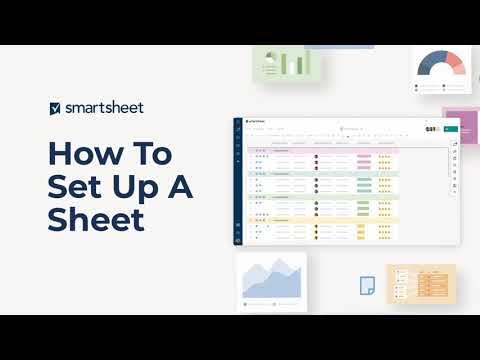
Ark utgör grunden för allt arbete du utför i Smartsheet. Oavsett om du vill skapa ett projekt, en arbetsapp, ett automatiskt arbetsflöde eller en rapport, behöver du ett ark. Smartsheet skapar och formaterar automatiskt arket när du väljer olika alternativ från menyn Skapa. Inuti ett ark finns rader där du matar in din data.
2. Kolumner
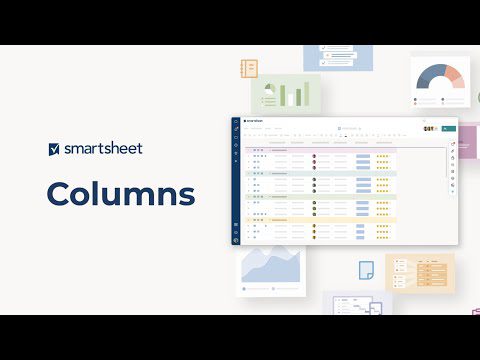
Kolumner används för att organisera informationen i raderna. Du kan lägga till anpassade kolumner beroende på projektets behov. Ett projektledningsark inkluderar som standard kolumner för Uppgiftsnamn, Start, Slut, Varaktighet, Föregångare, Tilldelad till, Kommentar, %Slutförd och Status.
3. Formler
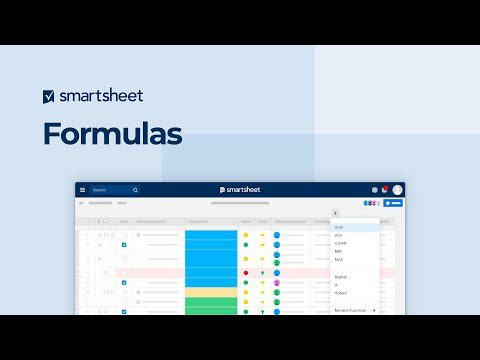
Smartsheet har vanliga kalkylbladsformler som SUM, AVG, COUNT, MIN och MAX. Du hittar mer avancerade formler i listan Alla funktioner.
Projektledning och Gantt-scheman
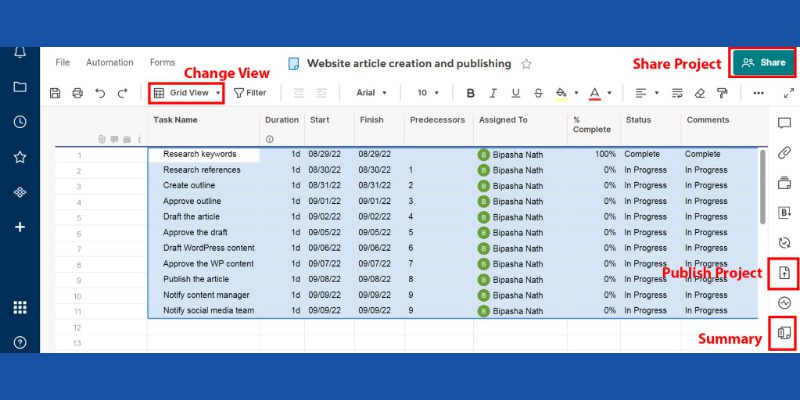
Projektledning i Smartsheet är praktiskt eftersom verktyget använder kalkylblad som underliggande datakälla för projekt. Du kan skapa ett nytt projekt från menyn Skapa i Smartsheet.
När du väljer Projekt i menyn Skapa, skapar Smartsheet ett nytt ark med det projektnamn du har valt.
Det nya projektarket formateras automatiskt så att du kan ange projektdata som Uppgiftsnamn, Varaktighet, Start, Slut, Föregångare, Tilldelad till, %Slutförd och Status.
Du kan klicka på knappen Arköversikt i verktygsfältet till höger för att lägga till en sammanfattning av projektet. I sammanfattningen kan du använda text/siffror, kontaktlista, datum, rullgardinslista, kryssruta och symboler.
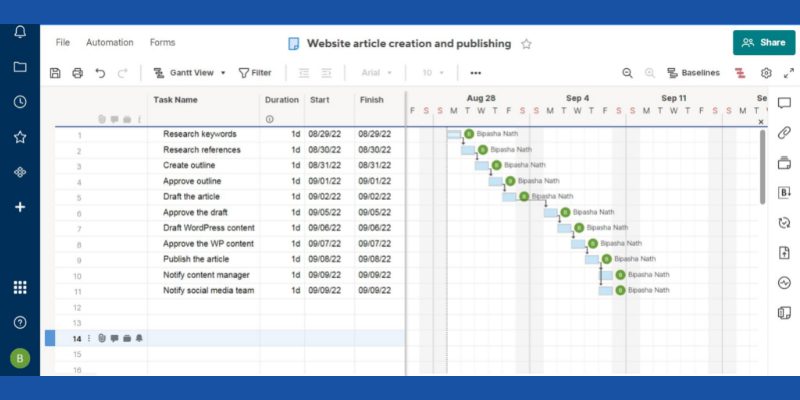
När du har lagt till några uppgifter och angett deras start- och slutdatum kan du skapa ett Gantt-schema för ditt projekt. I det övre verktygsfältet för arket ser du Grid View.
Klicka på den och växla till Gantt View för att få ett automatiskt Gantt-schema.
Automatiserade arbetsflöden
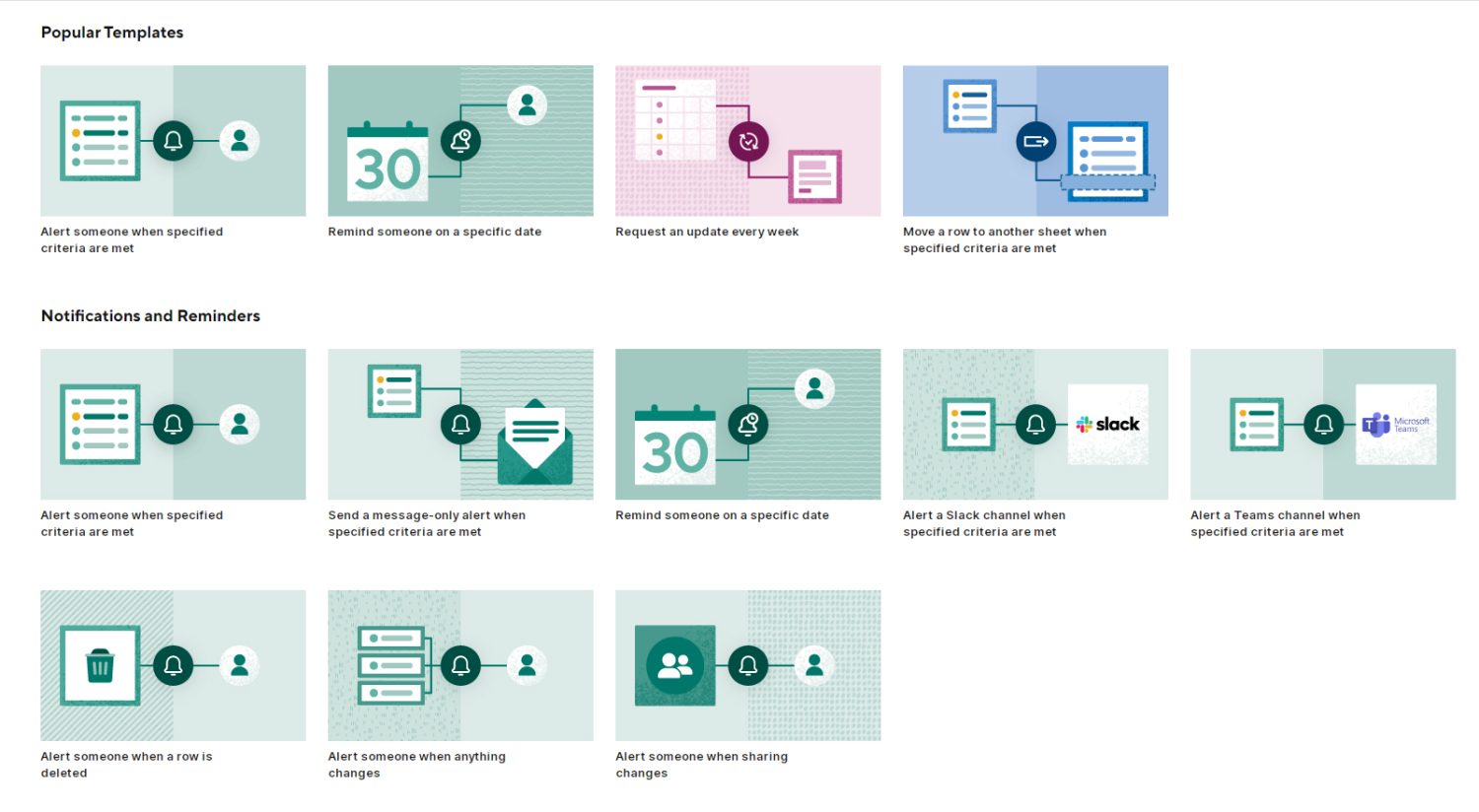
Om dina affärsprocesser innehåller många manuella och repetitiva uppgifter kan du effektivt automatisera dessa med hjälp av automatiserade arbetsflöden. Att skapa ett automatiserat arbetsflöde är enkelt i Smartsheet med hjälp av mallar. Du kan använda denna automatisering på många sätt, exempelvis:
- Meddela en teammedlem när du har tilldelat dem en uppgift.
- Informera en intressent om att ett förfallodatum för en uppgift har ändrats.
- Avisera intressenter och samarbetspartners när ett kritiskt datum närmar sig, som till exempel ett möte.
- Håll projektets tidslinje uppdaterad genom att få statusuppdateringar från teammedlemmarna varje vecka.
- Låt Smartsheet redigera arket automatiskt beroende på specifika åtgärder, till exempel när någon avslutar en uppgift eller uppdaterar aktivitetsstatus.
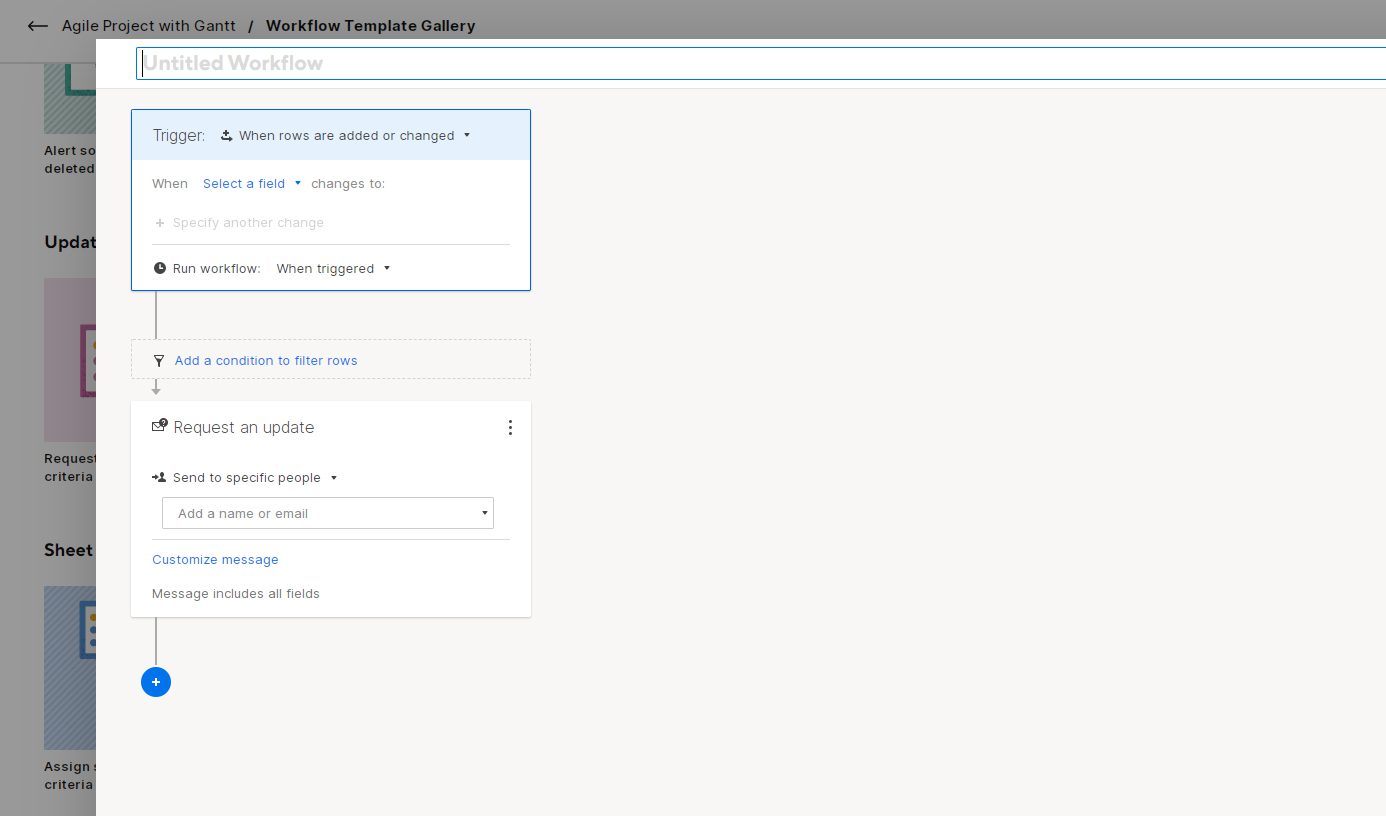
Du kan skapa ett automatiserat arbetsflöde från projektarket. Leta efter knappen Automatisering i det övre vänstra hörnet av arket. Klicka på den och välj sedan Skapa arbetsflöde från en mall.
Delning och samarbete
Att arbeta säkert i samarbetsprojekt är en av de mest användbara funktionerna i Smartsheet. Verktyget för Delning och samarbete ger samarbetsmöjligheter och datasäkerhet på företagsnivå för dina projekt, uppgifter, instrumentpaneler, rapporter och arbetsappar.
1. Behörigheter
När du delar Smartsheet-innehåll med någon kan du tilldela olika behörigheter baserat på deras roll. Smartsheet erbjuder för närvarande fem behörighetsnivåer: Admin, Ägare, Redaktör, Kommentator och Visare.
2. Formulär
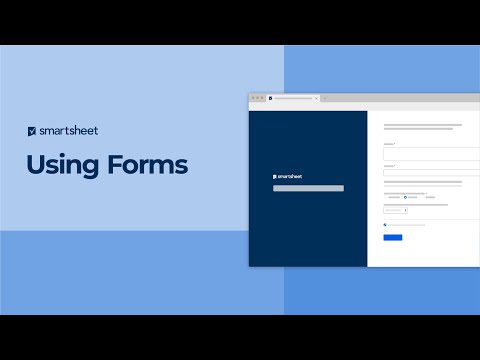
Du kan skapa formulär från arkvyn för att samla in information om projekt. Smartsheet-användare använder formulär för att konsolidera data som:
- Återkoppling från anställda
- Återkoppling från kunder
- Produktbeställningar
- Beställningar av uppgifter
- Projektförslag
- Skapande av biljetter och datainsamling
3. Arbetsytor
Arbetsytor fungerar som delad molnlagring i Smartsheet. Du kan lagra Smartsheet-innehåll som ark, rapporter, instrumentpaneler och WorkApps i arbetsytor. Därefter kan du konfigurera åtkomstbehörigheter och dela arbetsytor med medarbetare. När du lägger till mer innehåll till samma arbetsyta får alla medarbetare automatiskt tillgång till det.
Rapporter
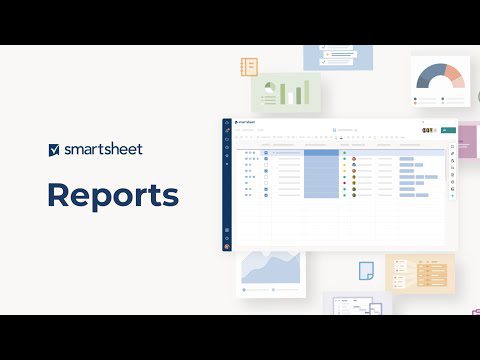
Smartsheet-rapporter gör det möjligt för dig att dela projekt- och uppgiftsdata på hög nivå med samarbetspartners och intressenter. Du kan kombinera flera ark, uppgifter eller projekt i en enda rapport eller skapa individuella rapporter.
Rapporter är användbara när du vill filtrera bort data i ark och visa specifik information som din publik behöver. Du kan till exempel använda rapporter för att:
- Presentera pågående projekt och uppgifter
- Visa försäljningsvolymen
- Rapportera marknadsföringsresultat i siffror
- Presentera ekonomiska rapporter
- Informera om resursutnyttjande
- Rapportera lagerstatus
Du kan skapa en fristående rapport eller en projektlänkad rapport från menyn Skapa i Smartsheet. Gör så här:
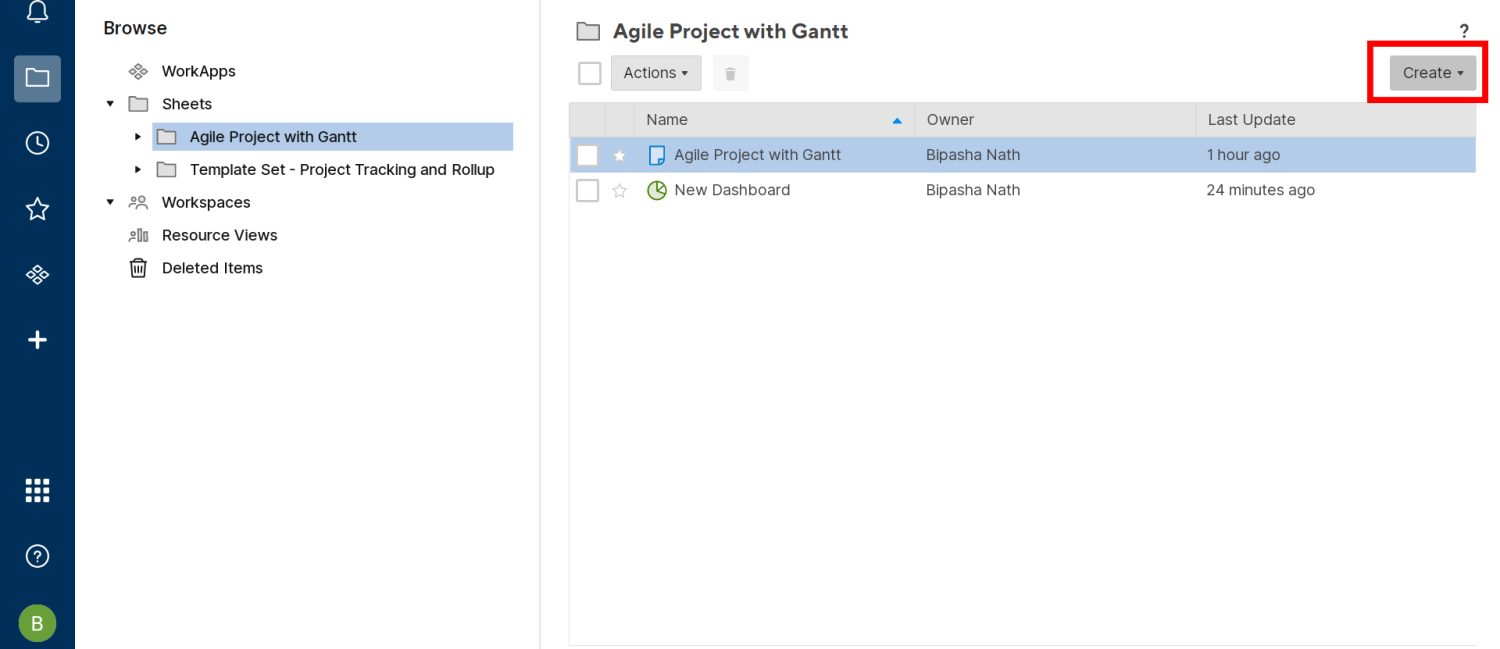
- Välj Rapport från menyn Skapa.
- Välj antingen radrapport eller arksammanfattningsrapport.
- Radrapport hjälper dig att skapa rapporter från kort, Gantt, kalendrar och arkrutnät.
- Arksammanfattningsrapport är effektivt om du behöver en sammanfattning av olika projektblad.
- Välj den nyskapade rapportlänken för att börja lägga till data.
- Smartsheet-gränssnittet guidar dig genom de första stegen.
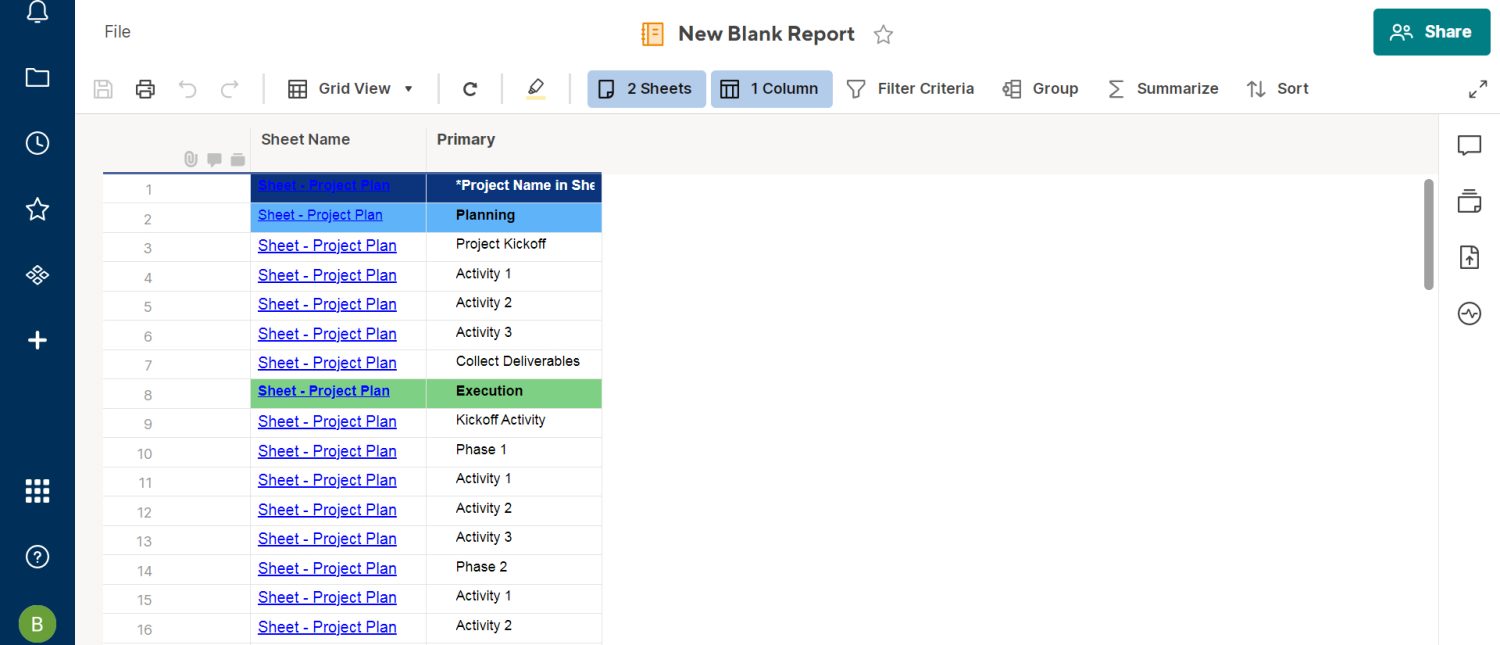
Instrumentpaneler
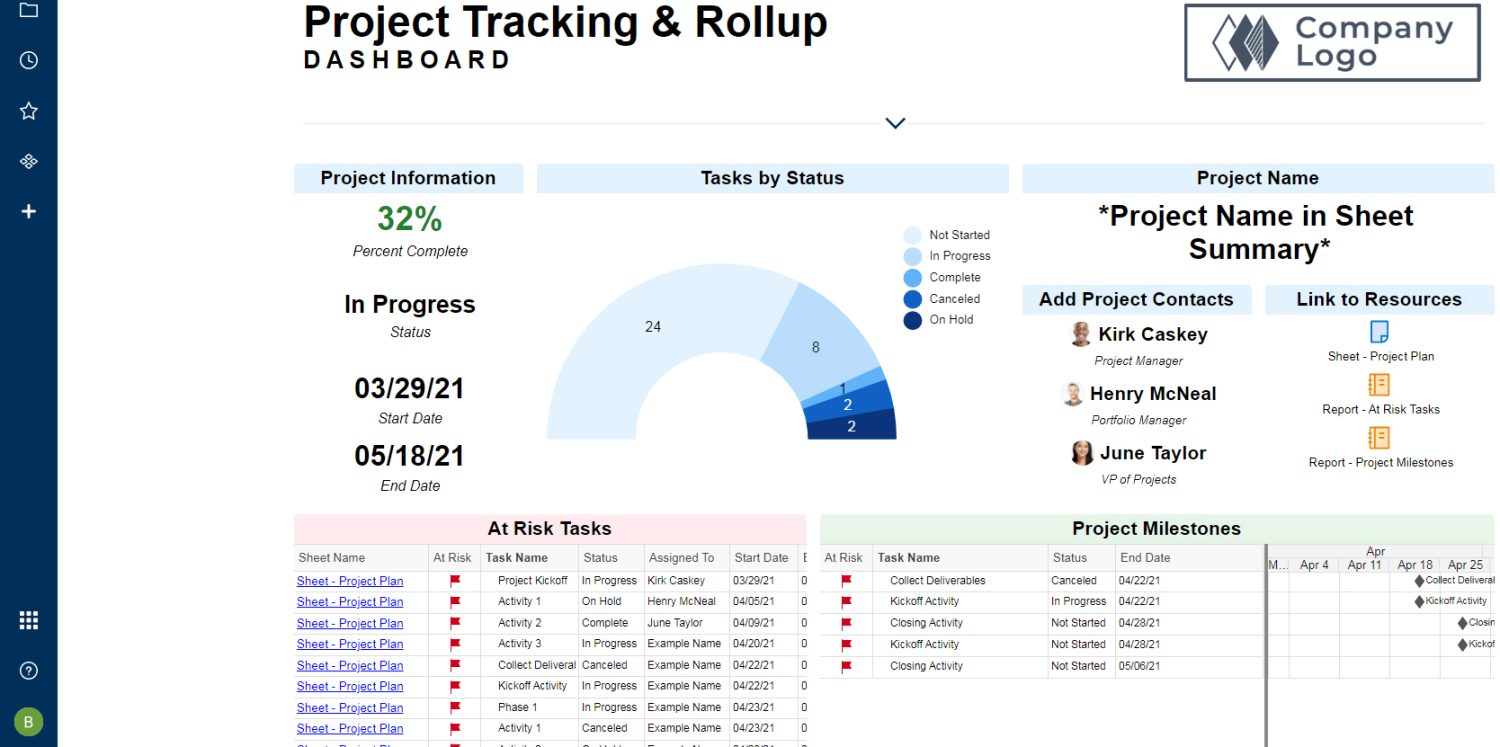
Instrumentpaneler ger dig möjlighet att dela engagerande och intuitiva rapporter med medarbetare utan att behöva dela komplicerade ark.
Företag kan använda Smartsheet-instrumentpaneler på många sätt, till exempel:
- För att visa projektets slutförandemått för projektteamet
- Som en instrumentpanel för medarbetares prestationer för HR-teamet
- Som en instrumentpanel för ekonomisk prestation för ekonomi
- För att visualisera försäljningsmål för säljteamet
Så här skapar du en instrumentpanel:
- Välj ett projekt från Smartsheet Browse.
- Klicka på Skapa och välj sedan Instrumentpanel/Portal.
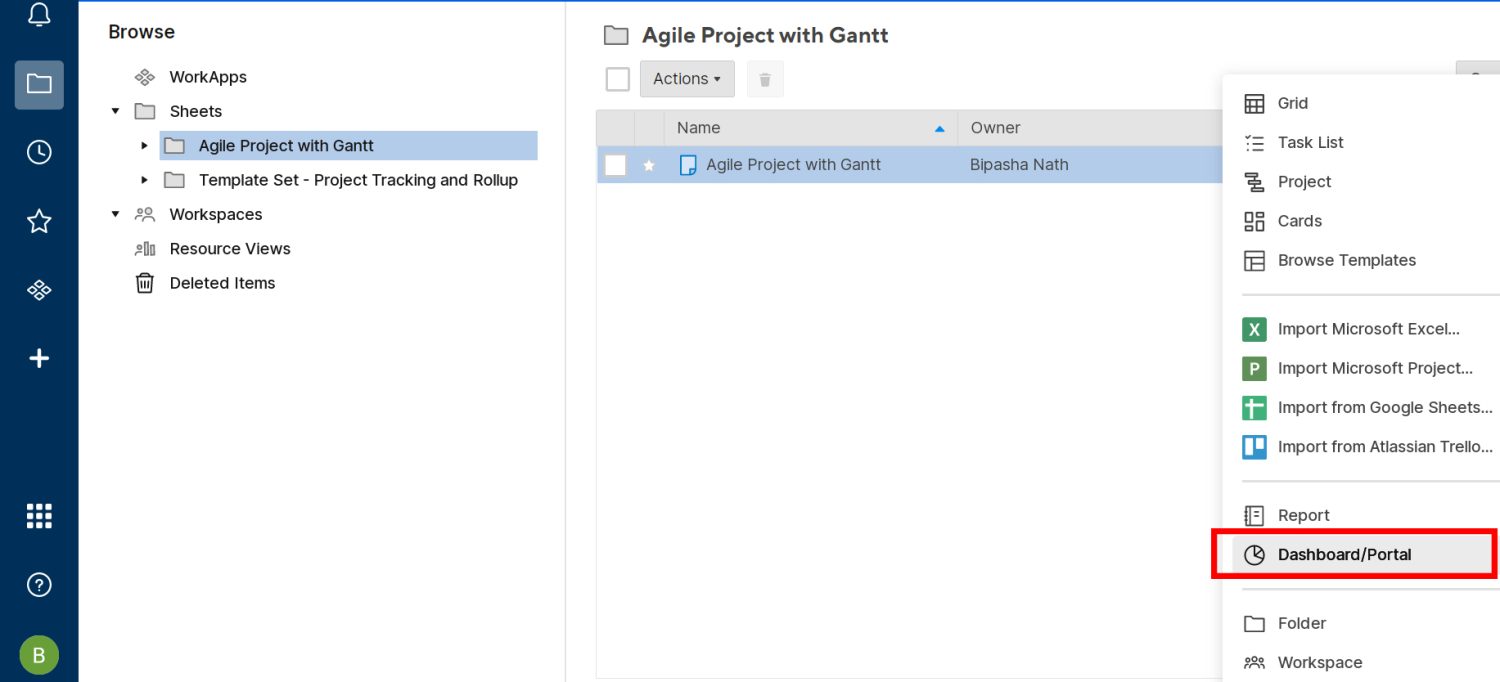
- Ange ett namn och klicka på OK.
- En instrumentpanel kommer att visas under projektet.
- Klicka på den för att öppna redigeringsskärmen.
- Välj nu Lägg till widget för att lägga till data till instrumentpanelen.
- Du kan välja mellan statistik, diagram, genväg, rapport, bild etc.
- När du har valt en widget får du möjlighet att lägga till data.
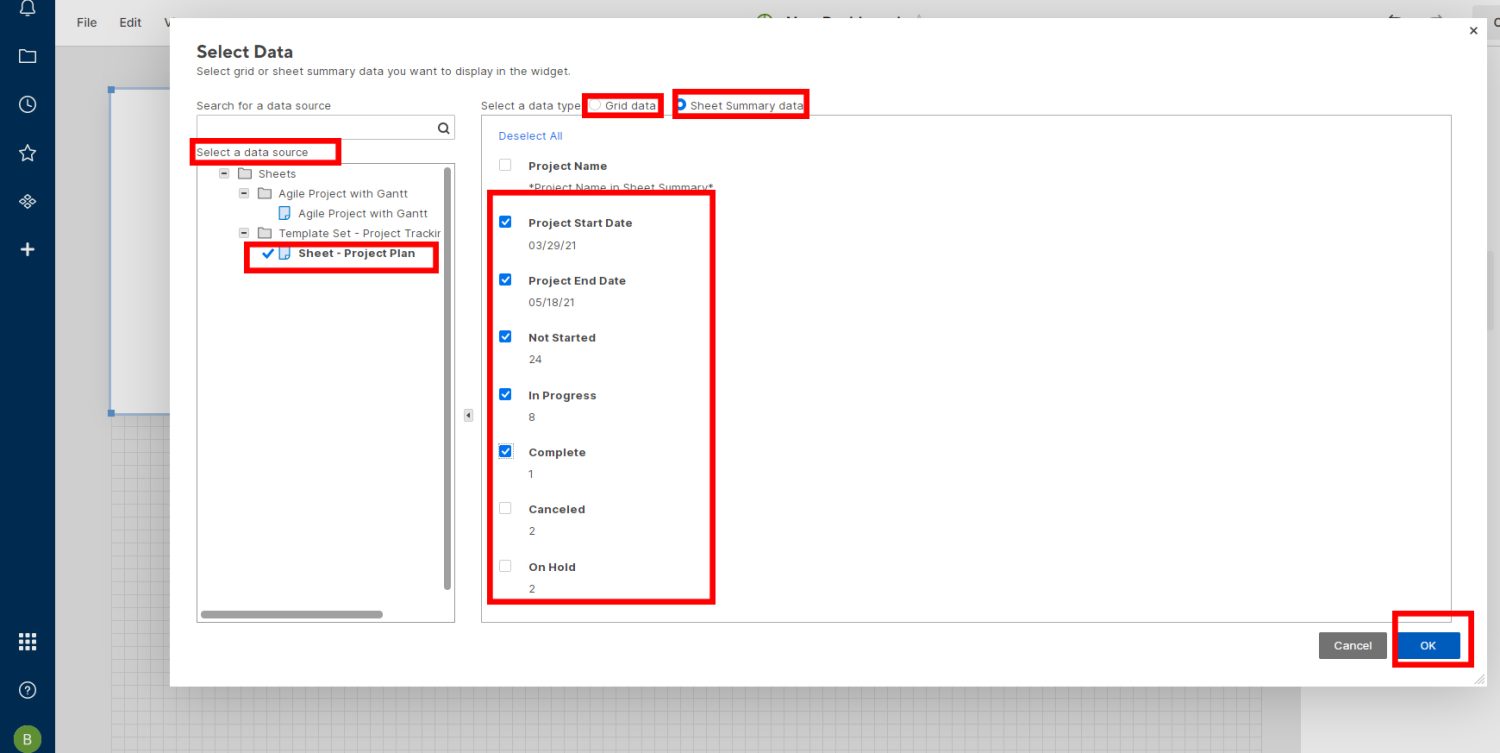
- Klicka på det och välj Rutnät eller Arksammanfattningsdata på skärmen Välj data.
Dokumentbyggare
Företag som hanterar många kontrakt och anpassade dokument kan dra nytta av denna Smartsheet-funktion. Du kan snabbt uppdatera data i ett Smartsheet-projekt eller uppgift till ett ifyllbart PDF-formulär.
- Välj raderna i ett ark och högerklicka. Välj sedan Radåtgärder.
- I den nya menyn som visas, hitta Generera dokument.
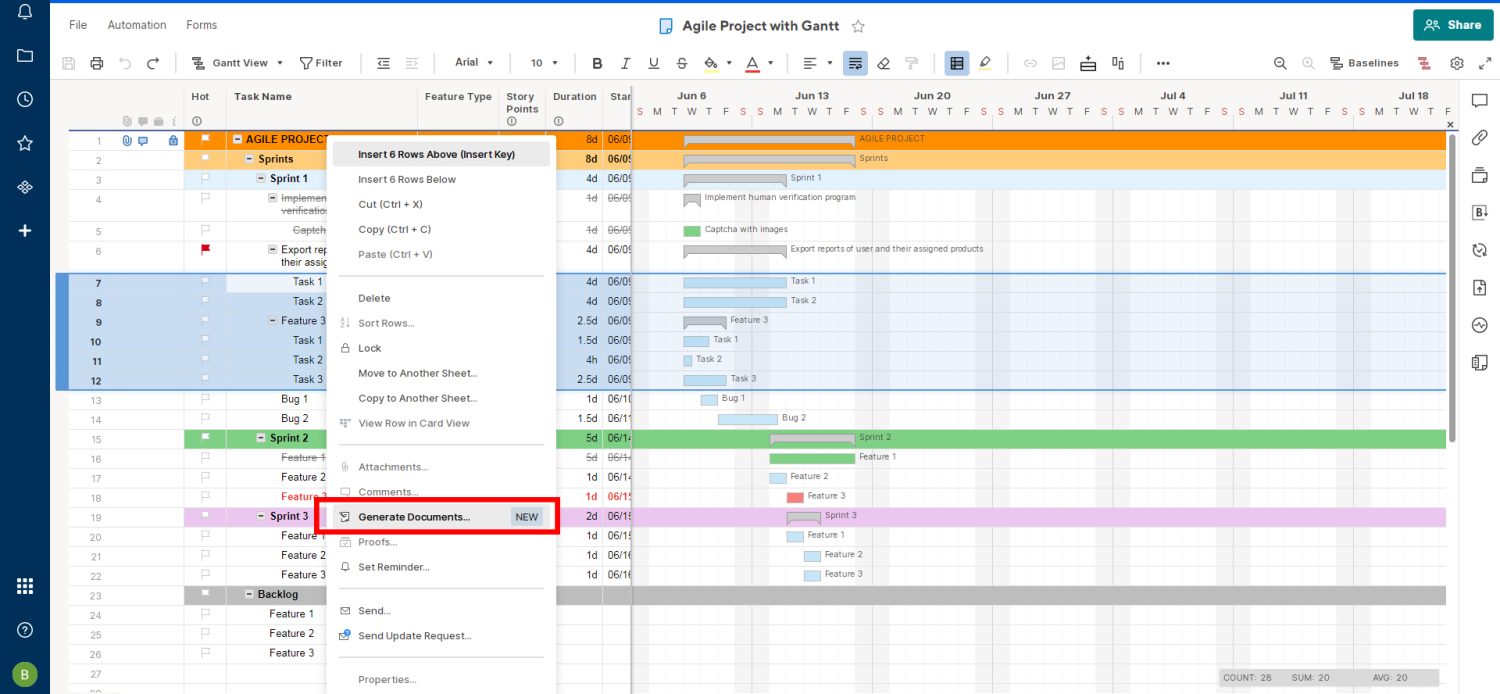
- Klicka på det för att gå till sidan där du kan mappa innehållet i dokumentbyggaren.
- Mappa ifyllbara PDF-dokument en gång per projekt och skapa dokument när som helst.
1. DocuSign-signaturer
Om ett dokument behöver signeras av medarbetare kan du använda DocuSign-mallen.
2. Anpassa e-postmeddelanden
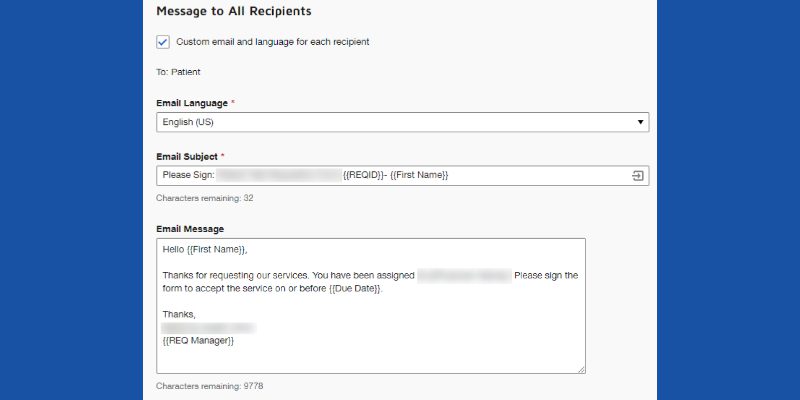
Denna funktion gör att du kan skicka personliga e-postmeddelanden för e-signaturer direkt från valfritt projekt- eller uppgiftsblad.
3. Spåra status
När du mappar en Dokumentbyggare, lägg till elementet Lägg till en spårningskolumn för att övervaka dokumentets godkännandestatus. När Smartsheet upptäcker en ändring i DocuSign uppdateras statusen i arket.
WorkApps
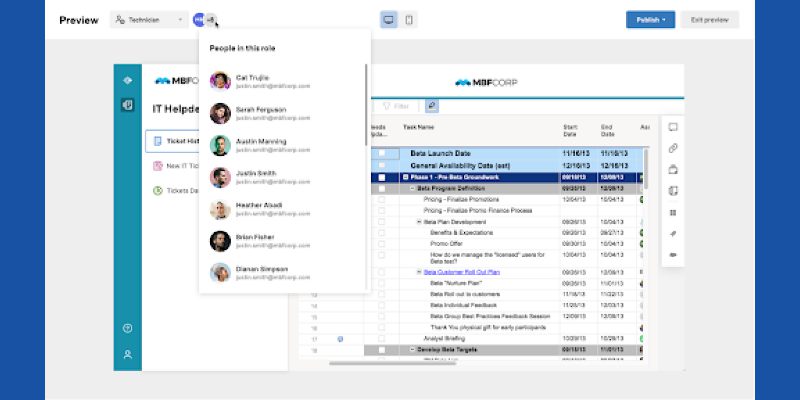
Dessa appar gör det möjligt för dig att skapa fristående webbapplikationer baserade på innehållet i Smartsheet, till exempel instrumentpaneler, rapporter, ark, formulär, Google Docs och Tableau-instrumentpaneler. WorkApps kommer med egna webbadresser som du kan dela via text eller e-post för att underlätta effektivt samarbete. Du kan även anpassa åtkomstkontroller i WorkApps.
1. Skapa en WorkApp
- Klicka på Skapa i din Smartsheet-hemvy och välj WorkApp.
- Du kan starta från början eller välja en WorkApp-mall.
- Klicka på avsnittet Namnlös app på WorkApp-skärmen för att ange ett namn.
- Verktyget guidar dig genom processen att färdigställa WorkApp.
2. Lägg till innehåll i WorkApp
- Om du är innehållsägare eller Smartsheet-administratör kan du lägga till innehåll i WorkApps.
- Gå till WorkApps-startvyn genom att klicka på WorkApp-knappen i panelen till vänster.
- Klicka på den aktuella arbetsappen och välj sedan Redigera app.
- Välj Lägg till sidor i avsnittet Sidor i verktygsfältet till vänster.
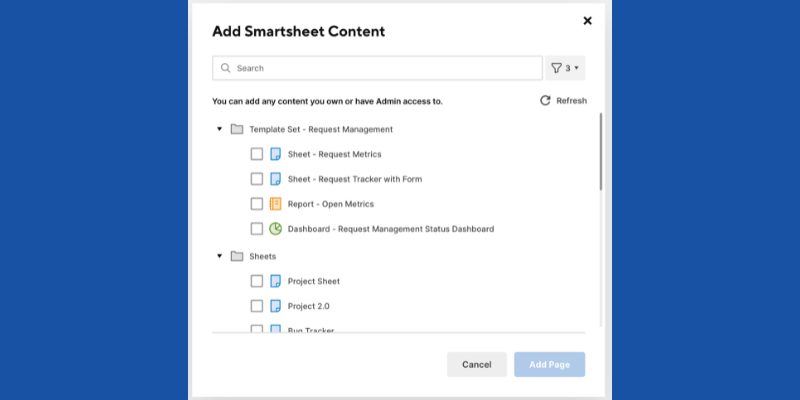
- Klicka på Smartsheet-innehåll och leta upp det innehåll du vill lägga till i WorkApp.
3. Förhandsgranska WorkApps
När du har lagt till roller och innehåll i din WorkApp kan du förhandsgranska den för en specifik roll för att se hur appen kommer att se ut när den är online. Klicka på knappen Förhandsgranska i det övre vänstra hörnet på WorkApp-skärmen och välj en roll, till exempel Projektteam. Du kan klicka på Publicera för att slutföra appen eller välja Avsluta förhandsgranskning för att fortsätta arbeta med WorkApp.
Appanslutningar från tredje part
Många Smartsheet-anslutningar (ODBC-protokoll) finns tillgängliga i tilläggsdelen av Solution Center. Här är några populära anslutningar som ofta används av medelstora och stora företag:
1. Jira Connector
Denna anslutning låter dig arbeta med Jira-frågor och ärenden direkt från Smartsheet-appen. Du behöver ett Business, Enterprise eller Smartsheet Advanced-abonnemang för att få tillgång till den här anslutningen. Anslutningen stöder både lokalt installerade och molnbaserade versioner av Jira. Smartsheet-administratörer kan ge användarprofiler behörighet att uppdatera ärenden, övervaka framsteg och spåra arbetsflöden i Jira.
2. Salesforce Connector
Salesforce Connector för Smartsheet Advance-abonnemang ger försäljnings-, produkt- och beställningsteam tillgång till realtidsdata från Salesforce-appen. Du kan automatisera Salesforce-processer som pipeline-granskning, massuppdateringar, prognoser, överlämning från försäljning till tjänster och mycket mer.
3. Microsoft Dynamics 365 Connector

Microsoft Dynamics 365-synkronisering är tillgänglig med Smartsheet Advance. Det underlättar samarbetet för kundinriktade företag direkt med försäljnings-, produkt- och beställningsteam i Smartsheet. Anslut din Microsoft Dynamics 365-instans en gång och utför alla vanliga uppgifter från Smartsheet.
Slutsats
När du väljer ett program för projekt- och uppgiftshantering bör du leta efter en helhetslösning. Annars kommer du och ditt team att ägna er tid åt att hantera flera affärsverktyg istället för projekten, vilket minskar produktiviteten.
Smartsheet är ett sådant verktyg som erbjuder alla funktioner som ett dynamiskt företag behöver. Prova verktyget och använd de funktioner som beskrivits ovan i ditt företag. Se om du kan uppnå bättre produktivitet, automatisering och samarbete mellan dina team.
Du kan också vara intresserad av att lära dig mer om introduktionen till SAFe för att öka produktiviteten i ditt företagsledningssystem.